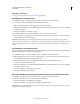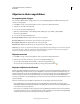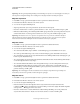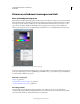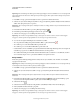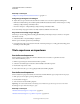Operation Manual
248
ADOBE PREMIERE ELEMENTS 10 GEBRUIKEN
Titels maken
Laatst bijgewerkt 4/10/2011
Opmerking: Met de eigenschapinstelling Dekking wordt de dekking van objecten in een titel aangepast. Net als bij een
videoclip, kunt u de algehele dekking van de volledige titel in de tijdlijn instellen met behulp van effecten.
Objecten verplaatsen
1 Dubbelklik zo nodig op de titel in de tijdlijn om deze te openen in het deelvenster Monitor.
2 In het deelvenster Monitor selecteert u één of meer objecten.
3 Voer een van de volgende handelingen uit:
• Sleep het geselecteerde object of de geselecteerde objecten naar een nieuwe plaats.
• Kies Titel > Transformeren > Positie. Typ nieuwe waarden voor de X- en Y-positie en klik vervolgens op OK.
• Klik met de rechtermuisknop of houd Ctrl ingedrukt en klik op het geselecteerde object of de geselecteerde objecten
en kies Transformeren > Positie. Typ nieuwe waarden voor de X- en Y-positie en klik vervolgens op OK.
Opmerking: De waarden voor de X- en Y-positie corresponderen met een systeem van coördinaten waarbij de
linkerbovenhoek van de titel de waarde 0,0 heeft. Wanneer u waarden voor de X- en Y-positie invoert, plaatst
Adobe Premiere Elements het middelpunt van het selectiekader van het object op dat punt.
Objecten schalen
1 Dubbelklik zo nodig op de titel in de tijdlijn om deze te openen in het deelvenster Monitor.
2 In het deelvenster Monitor selecteert u één of meer objecten.
3 Voer een van de volgende handelingen uit:
• Als u de breedte wilt schalen, sleept u de linker- of rechterhandgreep op het selectiekader van een object.
• Als u de hoogte wilt schalen, sleept u de bovenste of onderste handgreep op het selectiekader van een object.
• Als u de bestaande proporties van een object wilt behouden, houdt u Shift ingedrukt terwijl u de handgrepen op de
hoeken of op het selectiekader sleept.
• Als u de bestaande hoogte-breedteverhouding tijdens het schalen wilt behouden, houdt u Shift ingedrukt terwijl u
een van de hoekpunten van het object sleept.
• Als u vanuit het midden wilt schalen, houdt u Alt ingedrukt en sleept u een van de hoekpunten van het object.
• Als u schaalwaarden wilt instellen in percentages, kiest u Titel > Transformeren > Schaal of klikt u met de
rechtermuisknop of houdt u Ctrl ingedrukt en klikt u op het object en kiest u Transformeren > Schaal. Geef de
gewenste waarden op en klik op OK.
Opmerking: Als u de handgrepen van het selectiekader van een tekstobject sleept dat met het gereedschap voor
horizontale of verticale tekst is gemaakt, wordt de tekengrootte gewijzigd.
Objecten roteren
1 Dubbelklik zo nodig op de titel in de tijdlijn om deze te openen in het deelvenster Monitor.
2 In het deelvenster Monitor selecteert u één of meer objecten.
3 Voer een van de volgende handelingen uit:
• Plaats de aanwijzer net buiten de hoekpunten van het object. Wanneer de aanwijzer verandert in het
rotatiepictogram , sleept u de aanwijzer in de gewenste richting om de hoek te wijzigen. Houd Shift ingedrukt
en sleep om de rotatie in stappen van 45° uit te voeren.
• Kies Titel > Transformeren > Rotatie of klik met de rechtermuisknop/Ctrl-klik op een van de geselecteerde
objecten en kies Transformeren > Rotatie. Voer een nieuwe waarde voor rotatie in en klik op OK.